Photoshop制作金属旋钮
最终效果图

1、首先,用路径工具中的自定形状中的椭圆工具,按SHIFT画出一个正圆。在用文字工具延着圆形路径按一定比例编辑出文字。然后在用线段工具做出“I”形的直线。

2、在来为文字添加图层样式,右击文字图层点选“混合选项”,点选投影样式。用以下设置:

3、下面把图层类型改成形状图层,图04,在用椭圆工具在文字中间画出一正圆。颜色用c8cab5。
![]()
4、在来为这个正圆添加图层样式:首先是投影。

在添加外发光:
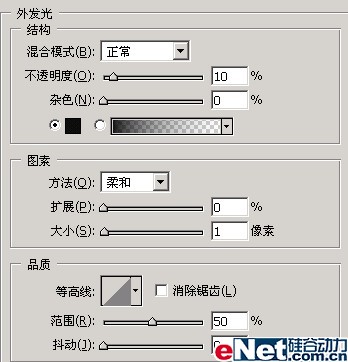
在添加渐变叠加样式:

渐变编辑器中设置如下:
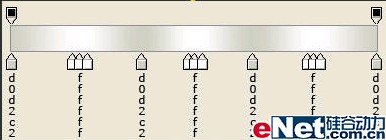
5、到这以后电击确定。现在用椭圆工具在以上按钮上建立一个比它稍小一些的正圆。用把图层填充黑色。

6、在然后右击添加图层样式,设置“描边”,在“混合选项:自定”中把填充不透明度设置为0。


- 上一篇: Photoshop刺绣效果制作教程
- 下一篇: Photoshop画笔为照片添加魔法星星效果
-= 资 源 教 程 =-
文 章 搜 索
